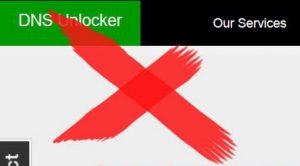 Cet article a été créé afin d'aider à expliquer quel est le logiciel publicitaire Unlocker DNS et comment supprimer les pop-ups DNS Unlocker, bannières et réoriente de votre ordinateur.
Cet article a été créé afin d'aider à expliquer quel est le logiciel publicitaire Unlocker DNS et comment supprimer les pop-ups DNS Unlocker, bannières et réoriente de votre ordinateur.
Il semble que le logiciel méchant, appelé DNS Unlocker qui est sorti de retour à l'automne 2014 est revenu nous hanter. Le programme prétend permettre aux utilisateurs qui ont installé pour accéder au service Netflix regarder des films en ligne afin qu'ils puissent regarder leurs émissions de télévision préférées et d'autres séries en ligne des zones où ils ne peuvent généralement accéder au service. Une fois installé, la DNS Unlocker “virus” est accordé en tant qu'administrateur pour modifier le DNS (service de noms de domaine) paramètres de votre ordinateur sous prétexte qu'il vous permettra d'accéder à des sites géo restreints, alors qu'en réalité,, le logiciel se connecte à des hôtes distants et commence la publicité d'un éventail de sites tiers. Étant donné que ces annonces peuvent ralentir votre ordinateur et vous conduire à des sites Web potentiellement dangereux, il est fortement recommandé de supprimer ce logiciel méchant ad-supported immédiatement à partir de votre PC, informations que vous pouvez trouver si vous lisez l'article suivant.

Menace Résumé
| Nom | DNS Unlocker |
| Type | Adware / PUP |
| brève description | Se fait passer pour un programme légitime, l'accès à des sites restreints, mais la promotion des sites Web indésirables à la place.. |
| Symptômes | Vous pouvez être redirigé vers des pages web avec des sondages en ligne ou d'autres sites tiers, qui peut ralentir votre PC ou l'infecter par des logiciels malveillants. |
| Méthode de distribution | Téléchargements groupés. pages Web qui peuvent l'annoncer. |
| Detection Tool |
Voir si votre système a été affecté par des logiciels malveillants
Télécharger
Malware Removal Tool
|
Expérience utilisateur | Rejoignez notre Forum pour discuter DNS Unlocker. |

DNS Unlocker - Comment ai-je ce
La principale méthode qui DNS Unlocker utilise est à « l'auto-stop » les configurations logicielles des programmes tiers qui sont offerts gratuitement. Ces programmes peuvent être des versions plus anciennes d'applications souvent utilisées, comme les joueurs de médias, enregistreurs d'écran, convertisseurs, pilotes et de nombreux autres types de programmes gratuits que vous téléchargez pour vos besoins quotidiens. Certains sites fournissant les logiciels visent à diffuser ces programmes par l'intermédiaire d'installateurs qu'ils modifient afin de faire connaître d'autres programmes tiers « comme extras ». Ce n'est pas contraire à la loi et il est appelé regroupement. Cependant, ces sites aussi des programmes fournis qui peuvent être indésirables sur votre ordinateur, car ils sont généralement dangereux et peuvent entraîner des problèmes, tout comme le cas de DNS Unlocker.
Et il est pas facile de trouver DNS Unlockerl » invite d'installation soit. Le programme Installons étape peut résider souvent dans la « Custom » ou « Avancé » mode d'installation du faire semblant d'installation pour être l'un de ces extras, semblable à ce que l'image ci-dessous montre:
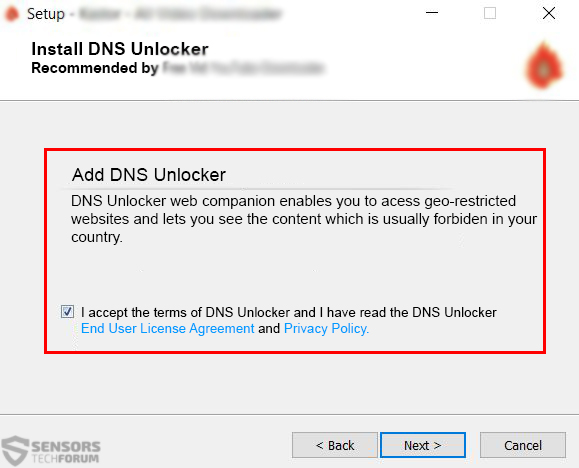
Étant donné que DNS Unlocker peut être trouvé très difficile sur votre ordinateur, afin de vous protéger à l'avenir contre les programmes groupés, comme lui-même, il est souvent recommandé de vérifier les contrats de licence de logiciels pour les invites ombreux pour installer des logiciels tiers, en utilisant des programmes gratuits, comme EULAlyzer, ou suivez attentivement les étapes d'installation.

DNS Unlocker - Analyse complète
Une fois DNS Unlocker a été ajouté à votre ordinateur, le logiciel publicitaire peut agir comme un programme légitime, empêchant ainsi les programmes antivirus traditionnels de bloquer les fichiers qu'il laisse tomber sur votre PC. Les fichiers qui sont d'abord lâchés sont situés dans le dossier% Program Files% répertoire, dans un dossier, appelé DNS Unlocker. Leurs noms sont souvent modifiés, mais les principaux fichiers de support sont nommés comme suit:
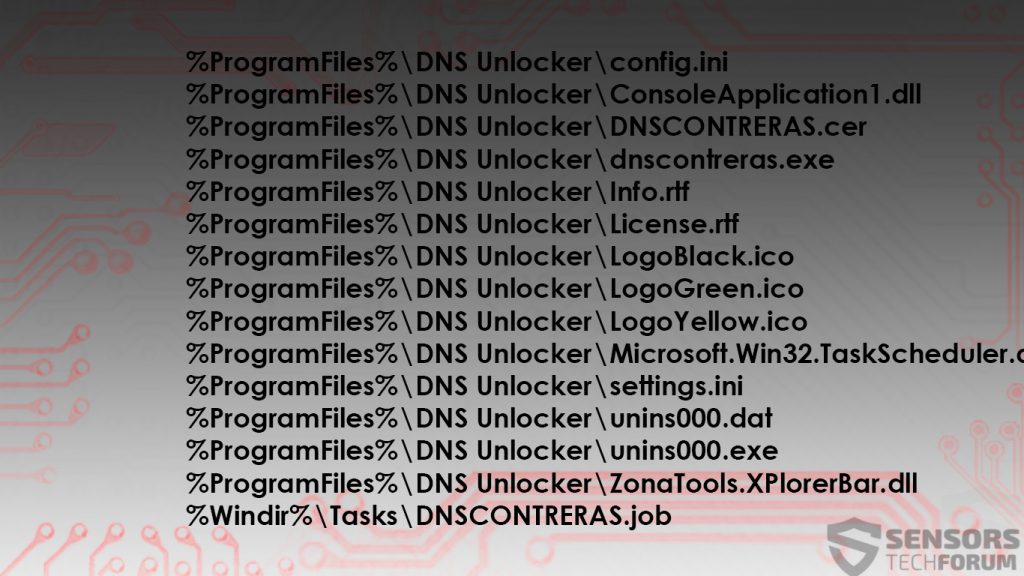
Une fois qu'il a été reconnu par votre ordinateur comme un programme légitime, DNS Unlocker commence à modifier votre PC, en créant différentes entrées de registre, rapporté par Symantec(https://symantec.com/) être les suivants:
→ HKEY_LOCAL_MACHINE SOFTWARE {alpha-valeur-numérique ici}
HKEY_LOCAL_MACHINE SYSTEM ControlSet001 Services Dhcp Parameters »{alpha-valeur-numérique ici}»= {Valeur hexidecimal}
Une fois qu'il a baissé les fichiers de votre ordinateur sur, le programme modifie votre adresse DNS dans les paramètres de configuration du réseau de votre carte réseau actif avec ses propres adresses IP, rapporté par des chercheurs de Bleeping Computer être les suivants:
→ 82.163.143.157
82.163.142.159
82.163.142.185
82.163.143.185
Une fois que DNS Unlocker l'a fait, il devient très difficile pour les utilisateurs de supprimer le programme, parce que même après que vous assurez-vous de se débarrasser du programme, vos paramètres DNS peuvent encore rester changé et le virus les utilise pour se connecter à ces hôtes distants et afficher les types d'annonces suivants directement sur votre bureau:
- Pop-ups.
- Redirections du navigateur.
- Résultats de la recherche financée par la publicité.
- Bannières sur les sites Web que vous visitez.
Les annonces apparaissent souvent avec la marque « Pub de DNS Unlocker » ou « Annonces » DNS Unlocker ou simplement « DNS Unlocker Ad ». Ils annoncent souvent les détaillants à faible réputation:
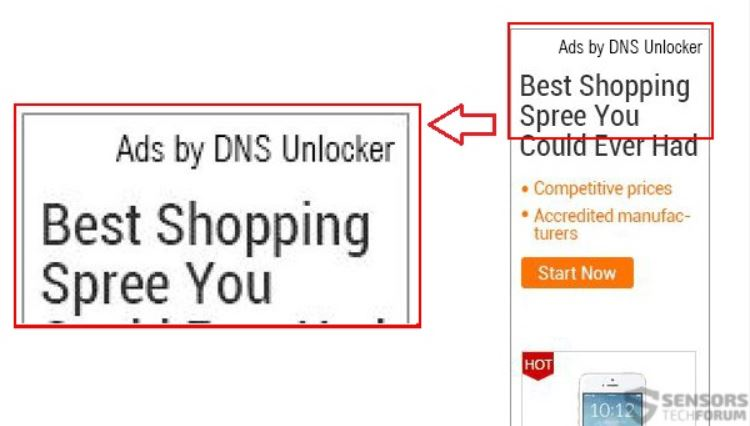
Ces annonces ont souvent tendance à conduire les victimes à des sites tiers, le principal risque associé à ce qui ne peut être qu'ils peuvent offrir des prix plus élevés que votre détaillant en ligne moyenne. Certains de ces sites ont tendance à être complètement faux et peut vous faire un paiement ou effectuez peut simplement utiliser des cookies et d'autres technologies de suivi pour recueillir de l'information financière de votre système informatique. Tels sont souvent:
- Cookies.
- Pixels.
- Mots clés.
- Geo-localisateurs.
- LSO.
Ceux-ci peuvent être utilisés pour recueillir différents types d'informations à partir de votre ordinateur, comme ce qui suit:
- Votre historique de navigation web.
- clics en ligne.
- Qu'est-ce que vous avez recherché en ligne.
Ces données peuvent être utilisées par DNS Unlockerde » créateurs à des fins différentes et que leurs revendications site Web, il peut être partagé avec des tiers:
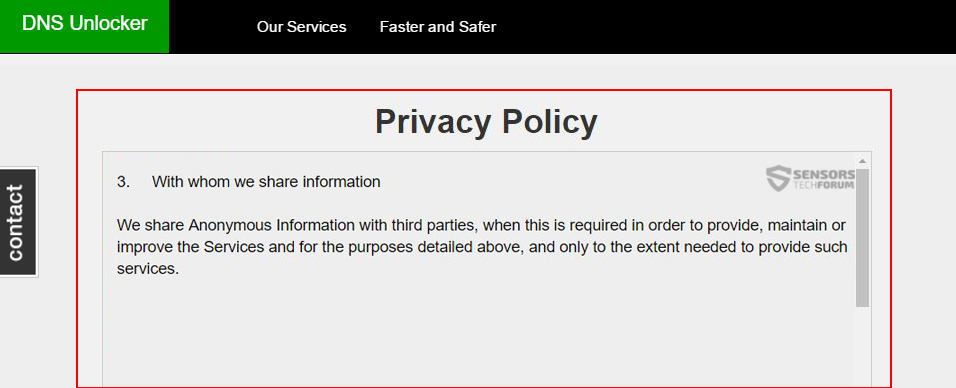
Étant donné que les sites Web auxquels les annonces présentées par DNS Unlocker peut vous conduire à peut être dangereux, il est fortement recommandé d'éliminer cette menace indirecte de votre ordinateur immédiatement.

Comment puis-je supprimer le DNS Unlocker Adware Fully
Une suppression classique de ce programme ne peut pas travailler pour vous et peut ne pas être en mesure de supprimer DNS Unlocker ou modifier vos setttings DNS. Ce est pourquoi, ce que nous vous demandons est de prendre des mesures plus avancées vers une solution permanente de ce problème. Tel est de suivre le manuel ou les instructions de suppression automatique en dessous de cet article. Si vous manque l'expérience pour éliminer manuellement les programmes indésirables et les objets liés à leur, comme DNS Unlocker, nous vous recommandons de numériser automatiquement et supprimer tous les objets modifiés par ce programme, de préférence à l'aide d'un logiciel anti-programme malveillant avancé. Cet outil a la capacité d'éliminer complètement DNS Unocker de votre PC et assurez-vous que votre ordinateur est en sécurité à l'avenir aussi bien.
Outre les instructions ci-dessous vous aurez besoin de revenir vos paramètres DNS après la suppression DNS Unlocker. Cela peut se produire si vous suivez les étapes mentionnées après:
Étape 1: Ouvert Panneau De Contrôle.
Étape 2: Aller à Réseau et Internet.
Étape 3: Sous Partage réseau, cliquer sur « Afficher l'état du réseau et les tâches ».
Étape 4: Cliquez sur le "Changer les paramètres d'adaptation" en haut à gauche de votre écran.
Étape 5: Clic-droit sur votre réseau Wi-Fi puis cliquez sur Propriétés.
Étape 6: Aller à Internet Protocol Version 4 (TCP / IPv4) ou si vous avez IPV6 à la version 6 un. Marquez avec la souris puis cliquez sur Propriétés dessous.
Étape 7: Sur Adresse DNS, cliquez sur « Obtenir l'adresse du serveur DNS automatiquement”.
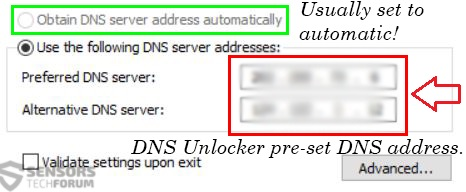
Étape 8: Suivez les instructions de déplacement ci-dessous ou les instructions contenues dans ce Vidéo supprimer complètement Unlocker DNS et assurez-vous qu'il ne revient pas.
- Fenêtres
- Mac OS X
- Google Chrome
- Mozilla Firefox
- Microsoft bord
- Safari
- Internet Explorer
- Arrêter les pop-ups push
Comment supprimer DNS Unlocker de Windows.
Étape 1: Rechercher les Unlocker DNS avec SpyHunter Anti-Malware outil



Étape 2: Démarrez votre PC en mode sans échec





Étape 3: Désinstaller DNS Unlocker et logiciels connexes à partir de Windows
Voici une méthode en quelques étapes simples qui devraient pouvoir désinstaller la plupart des programmes. Peu importe si vous utilisez Windows 10, 8, 7, Vista ou XP, ces mesures seront faire le travail. Faire glisser le programme ou de son dossier à la corbeille peut être un très mauvaise décision. Si vous faites cela, des morceaux du programme sont laissés, et qui peut conduire à un travail instable de votre PC, erreurs avec les associations de types de fichiers et d'autres activités désagréables. La bonne façon d'obtenir un programme sur votre ordinateur est de le désinstaller. Pour ce faire,:


 Suivez les instructions ci-dessus et vous désinstaller avec succès la plupart des programmes.
Suivez les instructions ci-dessus et vous désinstaller avec succès la plupart des programmes.
Étape 4: Nettoyer tous les registres, Created by DNS Unlocker on Your PC.
Les registres généralement ciblés des machines Windows sont les suivantes:
- HKEY_LOCAL_MACHINE Software Microsoft Windows CurrentVersion Run
- HKEY_CURRENT_USER Software Microsoft Windows CurrentVersion Run
- HKEY_LOCAL_MACHINE Software Microsoft Windows CurrentVersion RunOnce
- HKEY_CURRENT_USER Software Microsoft Windows CurrentVersion RunOnce
Vous pouvez y accéder en ouvrant l'éditeur de Registre Windows et la suppression de toutes les valeurs, créé par DNS Unlocker il. Cela peut se produire en suivant les étapes ci-dessous:


 Pointe: Pour trouver une valeur créée virus, vous pouvez faire un clic droit dessus et cliquez "Modifier" pour voir quel fichier il est configuré pour exécuter. Si cela est l'emplacement du fichier de virus, supprimer la valeur.
Pointe: Pour trouver une valeur créée virus, vous pouvez faire un clic droit dessus et cliquez "Modifier" pour voir quel fichier il est configuré pour exécuter. Si cela est l'emplacement du fichier de virus, supprimer la valeur.
Guide de suppression vidéo pour DNS Unlocker (Fenêtres).
Supprimer DNS Unlocker à partir de Mac OS X.
Étape 1: Désinstaller DNS Unlocker et supprimer des fichiers et des objets connexes





Votre Mac vous affichera une liste des éléments qui démarrent automatiquement lorsque vous vous connectez. Recherchez les applications suspectes identiques ou similaires à DNS Unlocker. Vérifiez l'application que vous voulez arrêter de courir automatiquement puis sélectionnez sur le Moins ("-") icône pour cacher.
- Aller à Chercheur.
- Dans la barre de recherche tapez le nom de l'application que vous souhaitez supprimer.
- Au-dessus de la barre de recherche changer les deux menus déroulants à "Fichiers système" et "Sont inclus" de sorte que vous pouvez voir tous les fichiers associés à l'application que vous souhaitez supprimer. Gardez à l'esprit que certains des fichiers ne peuvent pas être liés à l'application de manière très attention quels fichiers vous supprimez.
- Si tous les fichiers sont liés, tenir la ⌘ + A boutons pour les sélectionner, puis les conduire à "Poubelle".
Si vous ne pouvez pas supprimer DNS via Unlocker Étape 1 au dessus:
Si vous ne trouvez pas les fichiers de virus et des objets dans vos applications ou d'autres endroits que nous avons indiqués ci-dessus, vous pouvez rechercher manuellement pour eux dans les bibliothèques de votre Mac. Mais avant de faire cela, s'il vous plaît lire l'avertissement ci-dessous:



Vous pouvez répéter la même procédure avec les autres Bibliothèque répertoires:
→ ~ / Library / LaunchAgents
/Bibliothèque / LaunchDaemons
Pointe: ~ est-il sur le but, car elle conduit à plus LaunchAgents.
Étape 2: Rechercher et supprimer les fichiers DNS Unlocker de votre Mac
Lorsque vous faites face à des problèmes sur votre Mac en raison de scripts et de programmes indésirables tels que DNS Unlocker, la méthode recommandée pour éliminer la menace est à l'aide d'un programme anti-malware. SpyHunter pour Mac propose des fonctionnalités de sécurité avancées ainsi que d'autres modules qui amélioreront la sécurité de votre Mac et le protégeront à l'avenir.
Guide de suppression vidéo pour DNS Unlocker (Mac)
Supprimer DNS Unlocker de Google Chrome.
Étape 1: Démarrez Google Chrome et ouvrez le menu déroulant

Étape 2: Déplacez le curseur sur "Outils" et puis dans le menu étendu choisir "Extensions"

Étape 3: De l'ouverture "Extensions" Menu localiser l'extension indésirable et cliquez sur son "Supprimer" bouton.

Étape 4: Une fois l'extension retirée, redémarrer Google Chrome en la fermant du rouge "X" bouton dans le coin supérieur droit et commencer à nouveau.
Supprimer DNS Unlocker à partir de Mozilla Firefox.
Étape 1: Lancer Mozilla Firefox. Ouvrez la fenêtre de menu:

Étape 2: Sélectionnez le "Add-ons" icône dans le menu.

Étape 3: Sélectionnez l'extension indésirable et cliquez sur "Supprimer"

Étape 4: Une fois l'extension retirée, redémarrer Mozilla Firefox par fermeture du rouge "X" bouton dans le coin supérieur droit et commencer à nouveau.
Désinstaller DNS Unlocker de Microsoft Edge.
Étape 1: Démarrer le navigateur Edge.
Étape 2: Ouvrez le menu déroulant en cliquant sur l'icône en haut à droite.

Étape 3: Dans le menu de liste déroulante, sélectionnez "Extensions".

Étape 4: Choisissez l'extension suspecte que vous souhaitez supprimer, puis cliquez sur l'icône d'engrenage.

Étape 5: Supprimez l'extension malveillante en faisant défiler vers le bas puis en cliquant sur Désinstaller.

Supprimer DNS Unlocker de Safari
Étape 1: Démarrez l'application Safari.
Étape 2: Après avoir plané le curseur de la souris vers le haut de l'écran, cliquez sur le texte Safari pour ouvrir son menu déroulant.
Étape 3: Dans le menu, cliquer sur "Préférences".

Étape 4: Après cela, Sélectionnez l'onglet Extensions.

Étape 5: Cliquez une fois sur l'extension que vous souhaitez supprimer.
Étape 6: Cliquez sur 'Désinstaller'.

Une fenêtre pop-up apparaîtra vous demandant de confirmer désinstaller l'extension. Sélectionner «Désinstaller» encore, et l'Unlocker DNS sera supprimée.
Éliminer DNS Unlocker d'Internet Explorer.
Étape 1: Démarrez Internet Explorer.
Étape 2: Cliquez sur l'icône d'engrenage intitulée « Outils » pour ouvrir le menu déroulant et sélectionnez « Gérer les modules complémentaires »

Étape 3: Dans la fenêtre « Gérer les modules complémentaires ».

Étape 4: Sélectionnez l'extension que vous souhaitez supprimer, puis cliquez sur « Désactiver ». Une fenêtre pop-up apparaîtra pour vous informer que vous êtes sur le point de désactiver l'extension sélectionnée, et quelques autres add-ons peuvent être désactivées et. Laissez toutes les cases cochées, et cliquez sur 'Désactiver'.

Étape 5: Après l'extension indésirable a été supprimé, redémarrez Internet Explorer en le fermant à partir du bouton rouge 'X' situé dans le coin supérieur droit et redémarrez-le.
Supprimez les notifications push de vos navigateurs
Désactiver les notifications push de Google Chrome
Pour désactiver les notifications push du navigateur Google Chrome, s'il vous plaît suivez les étapes ci-dessous:
Étape 1: Aller à Paramètres dans Chrome.

Étape 2: Dans les paramètres, sélectionnez «Réglages avancés":

Étape 3: Cliquez sur "Paramètres de contenu":

Étape 4: Ouvert "notifications":

Étape 5: Cliquez sur les trois points et choisissez Bloquer, Modifier ou supprimer des options:

Supprimer les notifications push sur Firefox
Étape 1: Accédez aux options de Firefox.

Étape 2: Aller aux paramètres", saisissez "notifications" dans la barre de recherche et cliquez sur "Paramètres":

Étape 3: Cliquez sur "Supprimer" sur n'importe quel site pour lequel vous souhaitez que les notifications disparaissent et cliquez sur "Enregistrer les modifications"

Arrêter les notifications push sur Opera
Étape 1: À l'opéra, presse ALT + P pour aller dans les paramètres.

Étape 2: Dans la recherche de paramètres, tapez "Contenu" pour accéder aux paramètres de contenu.

Étape 3: Notifications ouvertes:

Étape 4: Faites la même chose que vous avez fait avec Google Chrome (expliqué ci-dessous):

Éliminez les notifications push sur Safari
Étape 1: Ouvrez les préférences Safari.

Étape 2: Choisissez le domaine à partir duquel vous souhaitez que les pop-ups push disparaissent et passez à "Refuser" de "Permettre".
DNS Unlocker-FAQ
What Is DNS Unlocker?
La menace DNS Unlocker est un adware ou navigateur virus de redirection.
Cela peut ralentir considérablement votre ordinateur et afficher des publicités. L'idée principale est que vos informations soient probablement volées ou que davantage d'annonces apparaissent sur votre appareil.
Les créateurs de ces applications indésirables travaillent avec des systèmes de paiement au clic pour amener votre ordinateur à visiter des sites Web risqués ou différents types de sites Web susceptibles de générer des fonds.. C'est pourquoi ils ne se soucient même pas des types de sites Web qui apparaissent sur les annonces.. Cela rend leurs logiciels indésirables indirectement risqués pour votre système d'exploitation.
What Are the Symptoms of DNS Unlocker?
Il y a plusieurs symptômes à rechercher lorsque cette menace particulière et les applications indésirables en général sont actives:
Symptôme #1: Votre ordinateur peut devenir lent et avoir des performances médiocres en général.
Symptôme #2: Vous avez des barres d'outils, des modules complémentaires ou des extensions sur vos navigateurs Web que vous ne vous souvenez pas avoir ajoutés.
Symptôme #3: Vous voyez tous les types d'annonces, comme les résultats de recherche financés par la publicité, pop-ups et redirections pour apparaître au hasard.
Symptôme #4: Vous voyez les applications installées sur votre Mac s'exécuter automatiquement et vous ne vous souvenez pas de les avoir installées.
Symptôme #5: Vous voyez des processus suspects en cours d'exécution dans votre gestionnaire de tâches.
Si vous voyez un ou plusieurs de ces symptômes, alors les experts en sécurité vous recommandent de vérifier la présence de virus sur votre ordinateur.
Quels types de programmes indésirables existe-t-il?
Selon la plupart des chercheurs en malwares et experts en cybersécurité, les menaces qui peuvent actuellement affecter votre appareil peuvent être logiciel antivirus malveillant, adware, les pirates de navigateur, cliqueurs, faux optimiseurs et toutes formes de PUP.
Que faire si j'ai un "virus" comme DNS Unlocker?
Avec quelques actions simples. Tout d'abord, il est impératif que vous suiviez ces étapes:
Étape 1: Trouvez un ordinateur sûr et connectez-le à un autre réseau, pas celui dans lequel votre Mac a été infecté.
Étape 2: Changer tous vos mots de passe, à partir de vos mots de passe de messagerie.
Étape 3: Activer authentification à deux facteurs pour la protection de vos comptes importants.
Étape 4: Appelez votre banque au modifier les détails de votre carte de crédit (code secret, etc) si vous avez enregistré votre carte de crédit pour faire des achats en ligne ou avez effectué des activités en ligne avec votre carte.
Étape 5: Assurez-vous de appelez votre FAI (Fournisseur Internet ou opérateur) et demandez-leur de changer votre adresse IP.
Étape 6: Change ton Mot de passe WiFi.
Étape 7: (En option): Assurez-vous de rechercher les virus sur tous les appareils connectés à votre réseau et répétez ces étapes pour eux s'ils sont affectés.
Étape 8: Installer un anti-malware logiciel avec protection en temps réel sur chaque appareil que vous possédez.
Étape 9: Essayez de ne pas télécharger de logiciels à partir de sites dont vous ne savez rien et restez à l'écart sites Web à faible réputation en général.
Si vous suivez ces recommandations, votre réseau et tous les appareils deviendront beaucoup plus sécurisés contre les menaces ou les logiciels invasifs et seront également exempts de virus et protégés à l'avenir.
How Does DNS Unlocker Work?
Une fois installé, DNS Unlocker can collecter des données en utilisant traqueurs. Ces données concernent vos habitudes de navigation sur le Web, tels que les sites Web que vous visitez et les termes de recherche que vous utilisez. Elles sont ensuite utilisées pour vous cibler avec des publicités ou pour vendre vos informations à des tiers..
DNS Unlocker can also télécharger d'autres logiciels malveillants sur votre ordinateur, tels que les virus et les logiciels espions, qui peut être utilisé pour voler vos informations personnelles et diffuser des publicités à risque, qui peut rediriger vers des sites de virus ou des escroqueries.
Is DNS Unlocker Malware?
La vérité est que les PUP (adware, les pirates de navigateur) ne sont pas des virus, mais peut être tout aussi dangereux car ils peuvent vous montrer et vous rediriger vers des sites Web malveillants et des pages frauduleuses.
De nombreux experts en sécurité classent les programmes potentiellement indésirables comme des logiciels malveillants. Cela est dû aux effets indésirables que les PUP peuvent causer, telles que l'affichage de publicités intrusives et la collecte de données utilisateur à l'insu de l'utilisateur ou sans son consentement.
À propos de la recherche DNS Unlocker
Le contenu que nous publions sur SensorsTechForum.com, ce guide de suppression de DNS Unlocker est inclus, est le résultat de recherches approfondies, le travail acharné et le dévouement de notre équipe pour vous aider à éliminer les, problème lié aux logiciels publicitaires, et restaurez votre navigateur et votre système informatique.
Comment avons-nous mené la recherche sur DNS Unlocker?
Veuillez noter que notre recherche est basée sur une enquête indépendante. Nous sommes en contact avec des chercheurs indépendants en sécurité, grâce auquel nous recevons des mises à jour quotidiennes sur les derniers malwares, adware, et définitions des pirates de navigateur.
En outre, la recherche derrière la menace DNS Unlocker est soutenue par VirusTotal.
Pour mieux comprendre cette menace en ligne, veuillez vous référer aux articles suivants qui fournissent des détails bien informés.













